Trải nghiệm Framework Desktop: Nó hoàn toàn thay đổi cách nhìn của tôi về PC Mini

Framework Desktop là một chiếc máy tính mini mạnh mẽ và có khả năng tùy chỉnh cao, phù hợp cho cả công việc, chơi game và xử lý khối lượng công việc AI cục bộ. Nhưng chúng ta đang nói về Framework, nên nó còn hơn thế nữa.
Cũng giống như máy tính xách tay của Framework, việc lắp ráp và sửa chữa cực kỳ dễ dàng nhờ các bộ phận có thể thay thế. Tuy nhiên, không giống như các máy tính mini khác, nó cũng rất dễ tùy chỉnh vì bạn có thể sử dụng Thẻ mở rộng của công ty để cấu hình các cổng phía trước theo ý thích và mặt trước từ tính của nó có thể được cá nhân hóa bằng một số ô có thể hoán đổi khác nhau.
Các thành phần duy nhất bạn không thể hoán đổi là bộ xử lý AMD Ryzen AI Max và bộ nhớ LPDDR5x, được hàn vào bo mạch chủ do những hạn chế của chip này. Tuy nhiên, bạn có thể chọn từ ba cấu hình CPU và bộ nhớ khi lắp ráp Framework Desktop của mình. Tương tự, bạn có thể trả thêm tiền cho bộ nhớ và hệ điều hành của máy tính khi thanh toán hoặc bạn có thể mang theo để tiết kiệm một chút tiền.
Bài đánh giá Framework Desktop của tôi sẽ giúp bạn quyết định xem đây có phải là chiếc PC mini phù hợp nhất với nhu cầu và quy trình làm việc của bạn hay bạn nên chọn một chiếc máy tính nhỏ hơn, rẻ hơn và ít tùy chỉnh hơn. Tuy nhiên, đối với tôi, đây chính là chiếc máy tính để bàn nhỏ gọn mà tôi hằng mong muốn. Lý do là đây.
Framework Desktop: Thông số kỹ thuật
| Header Cell – Column 0 | Max 385 (32GB) | Max+ 395 (64GB) (as tested) | Max+ 395 (128GB) |
|---|---|---|---|
| Price | $1,099 | 1,599 | $1,999 |
| CPU | AMD Ryzen AI Max 385 | AMD Ryzen AI Max+ 395 | AMD Ryzen AI Max+ 395 |
| GPU | Radeon 8050S | Radeon 8060S | Radeon 8060S |
| NPU | Up to 50 TOPS | Up to 50 TOPS | Up to 50 TOPS |
| RAM | 32GB LPDDR5x | 64GB LPDDR5x | 128GB LPDDR5x |
| Storage | 2 x M.2 SSD from 500GB to 8TB | 2 x M.2 SSD from 500GB to 8TB | 2 x M.2 SSD from 500GB to 8TB |
| Ports | 2 x Expansion Cards (Front), 2 x USB-A, 2 x USB-C, 1 x HDMI 2.1, 2 x DisplayPort 2.1, 1 x 5 GbE Ethernet (rear) | 2 x Expansion Cards (Front), 2 x USB-A, 2 x USB-C, 1 x HDMI 2.1, 2 x DisplayPort 2.1, 1 x 5 GbE Ethernet (rear) | 2 x Expansion Cards (Front), 2 x USB-A, 2 x USB-C, 1 x HDMI 2.1, 2 x DisplayPort 2.1, 1 x 5 GbE Ethernet (rear) |
| Connectivity | Bluetooth 5.4, Wi-Fi 7 | Bluetooth 5.4, Wi-Fi 7 | Bluetooth 5.4, Wi-Fi 7 |
| OS | Windows, Linux | Windows, Linux | Windows, Linux |
| Size | 3.81 × 8.09 × 8.9 inches | 3.81 × 8.09 × 8.9 inches | 3.81 × 8.09 × 8.9 inches |
| Weight | 6.83 pounds (3.1kg) | 6.83 pounds (3.1kg) | 6.83 pounds (3.1kg) |
Framework Desktop: Những ưu điểm
Framework Desktop được xây dựng dựa trên kinh nghiệm của công ty về máy tính xách tay có thể tùy chỉnh và dễ dàng sửa chữa nhưng vẫn giữ nguyên hình dáng của một chiếc máy tính mini. Mọi thứ về chiếc máy tính mini này, từ vỏ máy độc đáo và các tùy chọn tùy chỉnh, cho đến việc bạn phải tự lắp ráp, đều giúp nó trở nên độc lập. Tuy nhiên, chính sức mạnh vượt trội từ bộ xử lý AMD Ryzen AI Max đã biến Framework Desktop trở thành một lựa chọn thay thế máy tính để bàn hoặc máy tính xách tay đa năng.
Việc lắp ráp PC được đơn giản hóa

Nếu bạn đã từng lắp ráp PC, bạn sẽ có trải nghiệm quen thuộc nhưng đơn giản hơn nhiều với Framework Desktop. Bởi vì bo mạch chủ, CPU, RAM và nguồn điện đã được cài đặt sẵn. Thực tế, bạn thậm chí không cần phải cắm bất kỳ dây cáp nào.

Việc lắp ráp Framework Desktop bắt đầu bằng việc mở vỏ máy. Sau đó, bạn cần lắp ổ SSD M.2 và quạt CPU trước khi đóng tất cả lại và cài đặt Windows hoặc Linux vào PC mới.
Tổng cộng, tôi mất khoảng 15 phút để lắp ráp mọi thứ, mặc dù tôi đã dừng lại và chụp ảnh, quay video trong quá trình này. Tôi thấy toàn bộ quá trình này khá mới mẻ so với việc tự lắp ráp một chiếc PC truyền thống, nơi mà những sai lầm nhỏ không chỉ tốn thời gian mà còn khá tốn kém.
Tôi đã phải tải xuống Windows 11 và cài đặt hệ điều hành từ đầu, nhưng theo cách này, bạn không phải lo lắng về bất kỳ phần mềm rác nào thường thấy trên các PC hoặc máy tính xách tay được lắp ráp sẵn khác.
Giao diện tùy chỉnh, cổng tùy chỉnh

Khi cấu hình máy tính để bàn Framework, các linh kiện bạn chọn có thể mang lại cho chiếc máy tính mini này một diện mạo hoàn toàn khác biệt sau khi lắp ráp xong.
Ví dụ, tôi đã chọn một thiết kế toàn màu đen bóng bẩy, hướng đến phong cách doanh nhân hơn. Tuy nhiên, tôi hoàn toàn có thể chọn quạt CPU có đèn RGB và mặt hông trong suốt để trông giống một trong những chiếc PC chơi game tốt nhất hơn là một chiếc máy tính bỏ đi.

Tại thời điểm viết bài, thực ra có ba tùy chọn quạt CPU để lựa chọn, nhưng bạn cũng có thể mua bộ lắp quạt và sử dụng quạt của riêng mình. Vì tôi muốn có vẻ ngoài toàn màu đen, tôi đã chọn quạt Cooler Master Mobius 120, mặc dù Framework cũng đã gửi một chiếc cho Noctua để tôi xem thử. Vì mặt bên của Framework Desktop có thể trượt ra dễ dàng, việc thay quạt này bằng quạt khác sau này cũng khá dễ dàng.

Điều khiến tôi hào hứng nhất về Framework Desktop khi nó mới ra mắt chính là mặt trước có thể tùy chỉnh. Máy có 21 khe cắm cho các ô nhựa mà bạn có thể dễ dàng gắn vào bằng ngón tay cái. Bạn có thể phối màu, hoặc chọn các ô có logo như Framework hoặc AMD. Framework thậm chí còn gửi kèm một ô có logo Tom’s Guide, và tôi hy vọng sẽ có thêm nhiều tùy chọn tùy chỉnh khi hệ thống phát triển.

Phía sau mặt trước, có hai khe cắm mở rộng cho các Card mở rộng của Framework, cho phép bạn lựa chọn cổng kết nối mong muốn ở mặt trước của máy tính mini. Các card này có nhiều màu sắc và kiểu dáng khác nhau để phù hợp với thiết lập của bạn. Với chiếc máy tính đánh giá này, tôi đã chọn một cổng USB-A và một đầu đọc thẻ SD, nhưng tôi cũng rất thích card USB-C màu hồng trong suốt.
Nhỏ gọn, mạnh mẽ và di động

Với kích thước 3,81 × 8,09 × 8,9 inch, Framework Desktop chắc chắn là một chiếc máy tính mini có kích thước lớn. Tôi cho rằng nó nằm giữa ranh giới của một chiếc máy tính mini hình khối như Geekom A6 và một chiếc case máy tính để bàn nhỏ gọn thực sự nhờ kích thước của nó. Tuy nhiên, nó đủ nhỏ để có thể bỏ vào ba lô và tay cầm tùy chọn giúp bạn dễ dàng di chuyển máy tính từ phòng này sang phòng khác.
Mặc dù nhỏ gọn, Framework Desktop vẫn mạnh mẽ nhờ chip Ryzen AI Max. Có hai tùy chọn CPU — một với 8 nhân và 32 nhân đồ họa, và một với 16 nhân và 40 nhân đồ họa. Bạn cũng có thể chọn giữa 32GB, 64GB hoặc 128GB bộ nhớ.

Tôi đã thử nghiệm cấu hình tầm trung với AMD Ryzen AI Max+ 395, RAM 64GB và SSD 1TB. Với 16 nhân và 32 luồng, cấu hình này dư sức đáp ứng nhu cầu thông thường của tôi, chủ yếu là chạy nhiều cửa sổ Chrome với nhiều tab và chỉnh sửa ảnh trong GIMP.

Mặc dù không có khe cắm thẻ mở rộng bổ sung nào ở mặt sau, bạn vẫn có được một loạt cổng kết nối phía sau khá tốt, bao gồm hai cổng USB-A, hai cổng USB 4, một cổng HDMI 2.1, hai cổng DisplayPort 2.1, một cổng Ethernet 5 GbE và một giắc cắm tai nghe.
Mặc dù tôi ước có thêm một vài cổng USB-A cho các thiết bị cũ của mình, nhưng một điều tôi thực sự đánh giá cao ở Framework Desktop là vì nó có bộ nguồn tích hợp, bạn có thể sử dụng cáp nguồn PC tiêu chuẩn. Trong số các máy tính mini mà tôi đã thử nghiệm, chỉ có Mac mini M4 là có bộ nguồn tích hợp, trong khi các máy tính còn lại sử dụng bộ nguồn ngoài cồng kềnh hơn.
Tiêu chuẩn hiệu suất
| Header Cell – Column 0 | Framework Desktop | AtomMan G7 Ti | MSI Cubi NUC |
|---|---|---|---|
| Geekbench 6.4 single-core | 2966 | 2864 | 2712 |
| Geekbench 6.4 multi-core | 17574 | 15651 | 8740 |
| 25GB file copy test (MBps) | 2976.46 | 1445.75 | 1337.70 |
| Handbrake (Mins:Secs) | 2:43 | 3:50 | 9:24 |
Tôi cho rằng phiên bản cơ bản của Framework Desktop đã quá đủ cho hầu hết mọi người, nhưng bạn có thể nâng cấp lên phiên bản có RAM 64GB để chuẩn bị cho tương lai hoặc chơi game (sẽ nói rõ hơn ở phần sau). Trong khi đó, phiên bản 128GB của chiếc máy tính mini này phù hợp nhất cho những ai muốn chạy các mô hình AI như Llama cục bộ.
Một điều nữa thực sự khiến tôi ngạc nhiên về Framework Desktop chính là tốc độ tải xuống nhanh đến mức nào khi sử dụng nó với một trong những bộ định tuyến Wi-Fi 7 tốt nhất. Nó được trang bị cả Wi-Fi 7 và cổng Ethernet 5 GbE cho kết nối không dây và có dây nhanh chóng.
Ví dụ, khi chạy thử nghiệm tốc độ qua Wi-Fi, tôi thấy tốc độ tải xuống là 1,52 gigabit mỗi giây (Gbps). Sau đó, khi tôi cắm nó vào bộ định tuyến lưới Eero Max 7 bằng cáp Ethernet, tôi đã có thể tận dụng gần như toàn bộ băng thông mà kết nối cáp quang 10 gigabit mang lại. Nhìn chung, Framework Desktop mang lại hiệu suất và khả năng kết nối vượt trội.
Không chỉ dành cho công việc

Như tôi đã đề cập trước đó, Framework Desktop là một chiếc máy tính mini rất linh hoạt, và do đó, nó có thể là bất kỳ loại máy tính nào bạn cần vào lúc này. Mặc dù tôi dành nhiều thời gian sử dụng nó như một máy tính làm việc vào ban ngày, nhưng vào ban đêm, nó lại dễ dàng biến thành một chiếc máy tính chơi game.
Dựa trên các điểm chuẩn chơi game được chạy trong phòng thử nghiệm của chúng tôi, bạn sẽ nghĩ rằng Framework Desktop phù hợp nhất cho chơi game 1080p hoặc thậm chí 1440p. Tuy nhiên, trong quá trình thử nghiệm trên màn hình chơi game MSI MPG 321URXW QD-OLED 4K tại nhà, tôi đã khá ấn tượng sau khi chơi một số tựa game PC đòi hỏi cấu hình cao hơn như Final Fantasy 7 Rebirth và Ratchet & Clank: Rift Apart.
Điểm chuẩn chơi game (tính theo FPS, @ 1080p)
| Header Cell – Column 0 | Framework Desktop | AtomMan G7 Ti | Asus ROG NUC 970 |
|---|---|---|---|
| Assassin’s Creed Mirage | 85 | 103 | 97 |
| Metro Exodus | 56.56 | 91.63 | 91.78 |
| Cyberpunk 2077 | 22.09 | 39.90 | 39.33 |
| Red Dead Redemption 2 | 56.57 | 73 | 62.94 |
Mặc dù phiên bản mới nhất trong series FF7 remake không hỗ trợ công nghệ FSR của AMD, tôi vẫn đạt được tốc độ khung hình mượt mà 60 fps khi bật Radeon Super Resolution trong ứng dụng AMD Software: Adrenaline Edition được cài đặt sẵn. Điều tương tự cũng xảy ra với Ratchet & Clank: Rift Apart, vốn hỗ trợ FSR 3.1.
Rõ ràng là công nghệ nâng cấp và tạo khung hình không dành cho tất cả mọi người, và trong trường hợp đó, bạn sẽ có được kết quả tuyệt vời ở độ phân giải 1440p, đặc biệt là ở độ phân giải 1080p khi tắt tính năng này trên Framework Desktop. Tuy nhiên, việc có thể chơi các tựa game mới hơn và đòi hỏi cấu hình cao hơn ở độ phân giải 4K bằng GPU tích hợp là khá ấn tượng. Tương tự, với hai cổng USB 4 ở mặt sau, bạn luôn có thể cắm thêm card đồ họa rời.
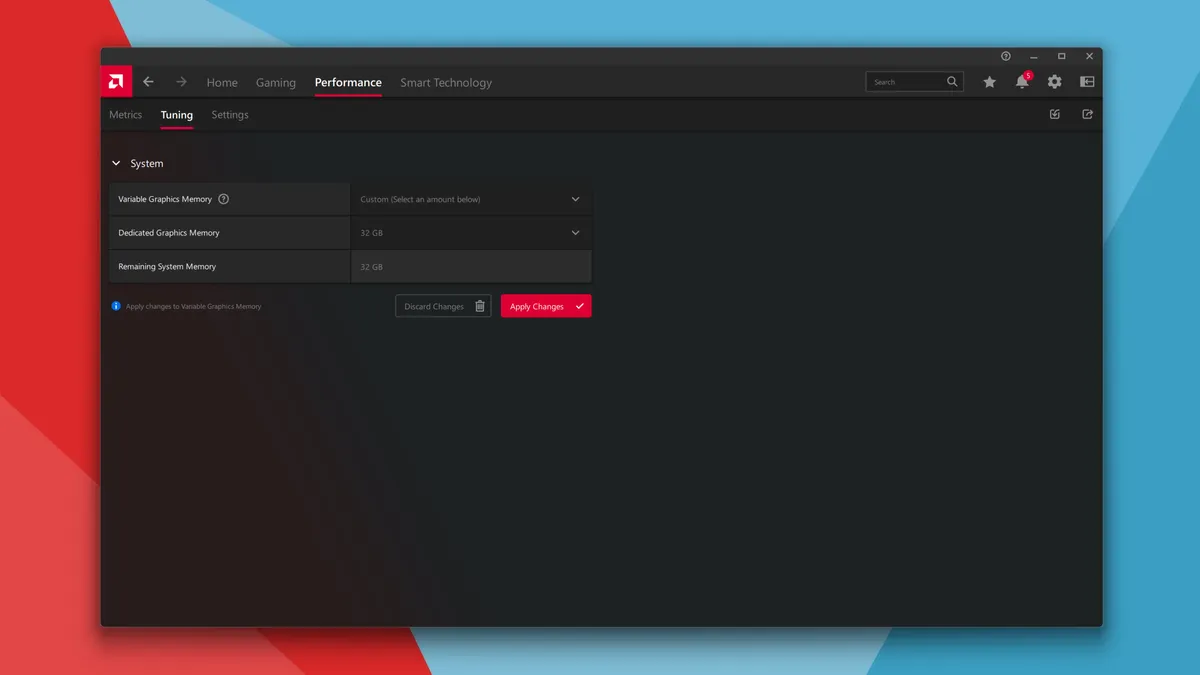
Cũng cần lưu ý rằng nếu bạn chọn Framework Desktop với nhiều bộ nhớ hơn, bạn có thể phân bổ thêm RAM cho chip Ryzen AI Max của chiếc PC mini này để cải thiện hiệu suất đồ họa. Ví dụ, trong ứng dụng của AMD, tôi đã có thể chia đôi bộ nhớ của chiếc máy tính đánh giá, với 32GB dành cho hệ thống và 32GB còn lại dành cho đồ họa.
Framework Desktop: Nhược điểm
Framework Desktop là một bước khởi đầu ấn tượng vào thế giới PC mini của một công ty nổi tiếng với những chiếc laptop có thể sửa chữa và nâng cấp. Tuy nhiên, nó cũng có những nhược điểm, bao gồm giá thành cao hơn vì dù sao bạn cũng đang mua một hệ sinh thái và việc bạn không thể nâng cấp RAM hoặc bộ xử lý.
Không hẳn là một bản dựng cơ bản

Framework Desktop giúp việc lắp ráp PC trở nên dễ dàng hơn, nhưng nó không linh hoạt bằng một cấu hình barebone thực sự. Bạn chỉ có hai tùy chọn CPU và một vài cấu hình RAM. Ryzen AI Max là một bộ xử lý mạnh mẽ, vì vậy nó phù hợp với máy tính để bàn đầu tiên của Framework — nhưng nhược điểm là RAM được hàn chết và không thể nâng cấp sau này nếu nhu cầu của bạn thay đổi.
Bạn cũng không tiết kiệm được nhiều tiền so với các máy tính được lắp ráp sẵn khác, vì giá không bao gồm quạt CPU, ổ cứng, thẻ mở rộng hoặc bản quyền Windows nếu bạn không muốn sử dụng Linux.
Nhìn chung, tôi rất thích Framework Desktop và đã có trải nghiệm tuyệt vời khi lắp ráp và sử dụng nó trong hai tuần qua. Bạn có thể tiết kiệm được nhiều tiền hơn với một máy tính để bàn kích thước đầy đủ, đặc biệt là khi bạn tính đến doanh số bán linh kiện.
Tuy nhiên, điều đó sẽ làm mất đi mục đích của Framework Desktop. Đồng thời, là một người đã từng lắp ráp PC dạng nhỏ, bạn sẽ luôn phải trả thêm tiền cho các linh kiện nhỏ hơn như bo mạch chủ mini ITX, bộ nguồn SFX hoặc SFX-L và tất nhiên, cả card đồ họa cấu hình thấp.
Vì vậy, nếu bạn đang cân nhắc mua một chiếc máy tính để bàn Framework, chắc chắn bạn sẽ cần suy nghĩ kỹ về nhu cầu và quy trình làm việc của mình trước khi quyết định chọn một cấu hình cụ thể. Mặc dù cấu hình cơ bản có thể đáp ứng nhu cầu của hầu hết mọi người, nhưng việc lựa chọn một cấu hình trung bình như chiếc máy tôi đang đánh giá hoặc thậm chí là cấu hình đầy đủ nếu bạn có đủ ngân sách có thể sẽ hợp lý hơn để chuẩn bị cho tương lai.
Máy tính để bàn Framework: Nhận định
Máy tính để bàn Framework nổi bật so với các máy tính mini thông thường, và đó là một trong những điểm mạnh nhất của nó. Thay vì thiết kế hoàn toàn được lắp ráp sẵn, nó cho phép bạn tùy chỉnh giao diện và các tính năng với mặt trước dạng ô xếp chồng và Card mở rộng. Bạn cũng có thể chọn các tấm ốp hông và quạt CPU khác nhau — hoặc thậm chí sử dụng quạt riêng — giúp mang lại trải nghiệm cá nhân và linh hoạt hơn nhiều so với hầu hết các máy tính mini khác.
Mặc dù RAM hàn và việc chỉ có hai phiên bản của một bộ xử lý có thể không phù hợp với tất cả mọi người, nhưng quyết định này chính là lý do cho phép Framework Desktop dễ dàng được sản xuất hàng loạt thay vì chỉ là một chiếc mini PC chuyên dụng, mang phong cách boutique. Tương tự, một số game thủ PC có thể chế giễu ý tưởng chơi game trên GPU tích hợp, nhưng đồ họa Radeon 8050S hoặc 8060S của Ryzen AI Max hoàn thành tốt nhiệm vụ, đồng thời cho phép bạn chơi nhiều tựa game mới lẫn cũ.
Framework Desktop có thể là một hướng đi mới cho mini PC, cũng như máy tính để bàn cỡ nhỏ nói chung. Chỉ có thời gian mới trả lời được, nhưng cho đến nay, nó đã xứng đáng có được vị trí trong số những chiếc mini PC tốt nhất mà bạn có thể sở hữu hiện nay.
Ưu điểm
+ Dễ dàng lắp ráp hoặc thay thế linh kiện
+ Nhiều tùy chọn tùy chỉnh
+ Vỏ máy nhỏ gọn và thiết kế thông minh
+ Bộ xử lý cực nhanh cho công việc, chơi game hoặc AI
Nhược điểm
– RAM không thể nâng cấp






























